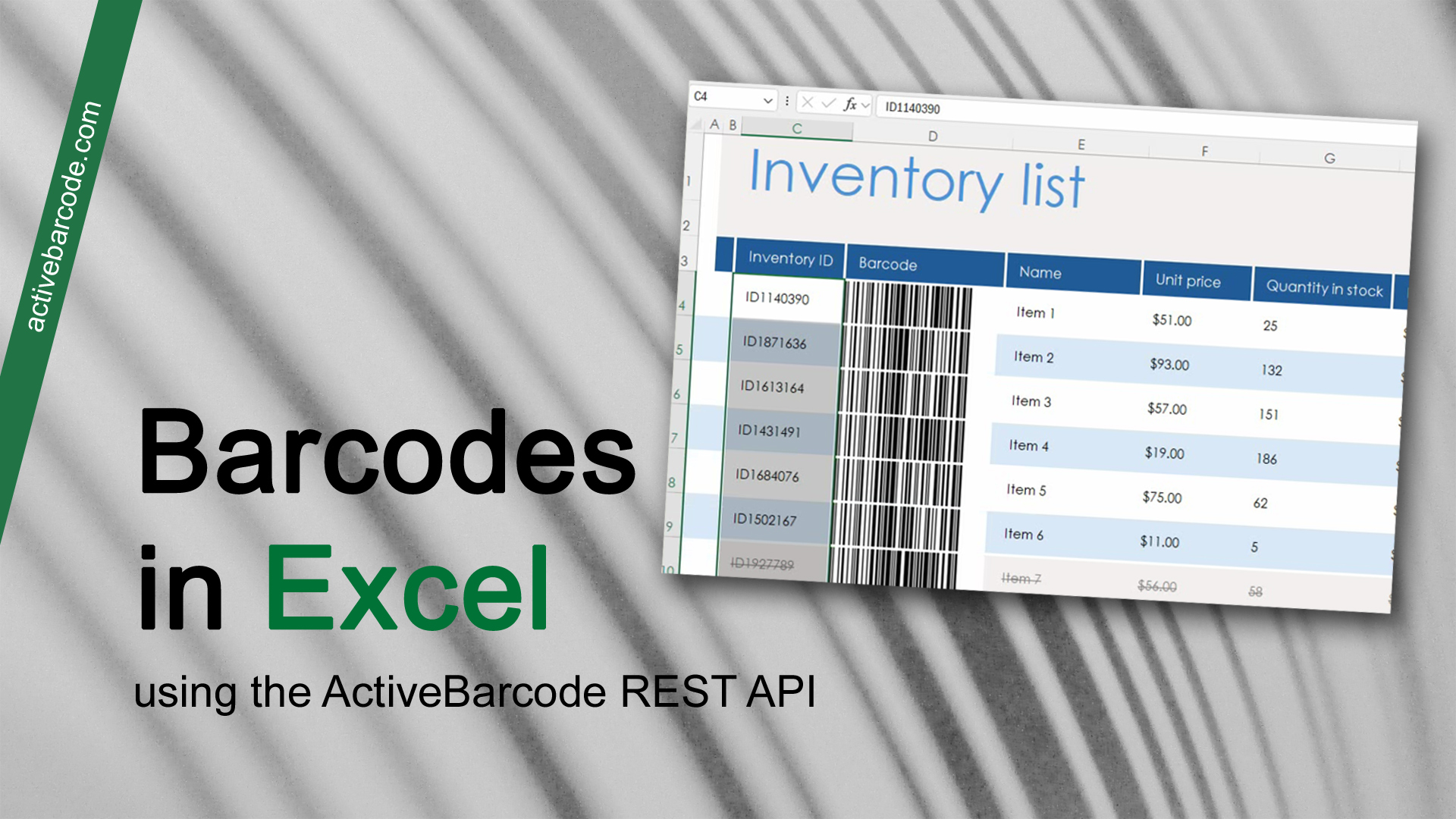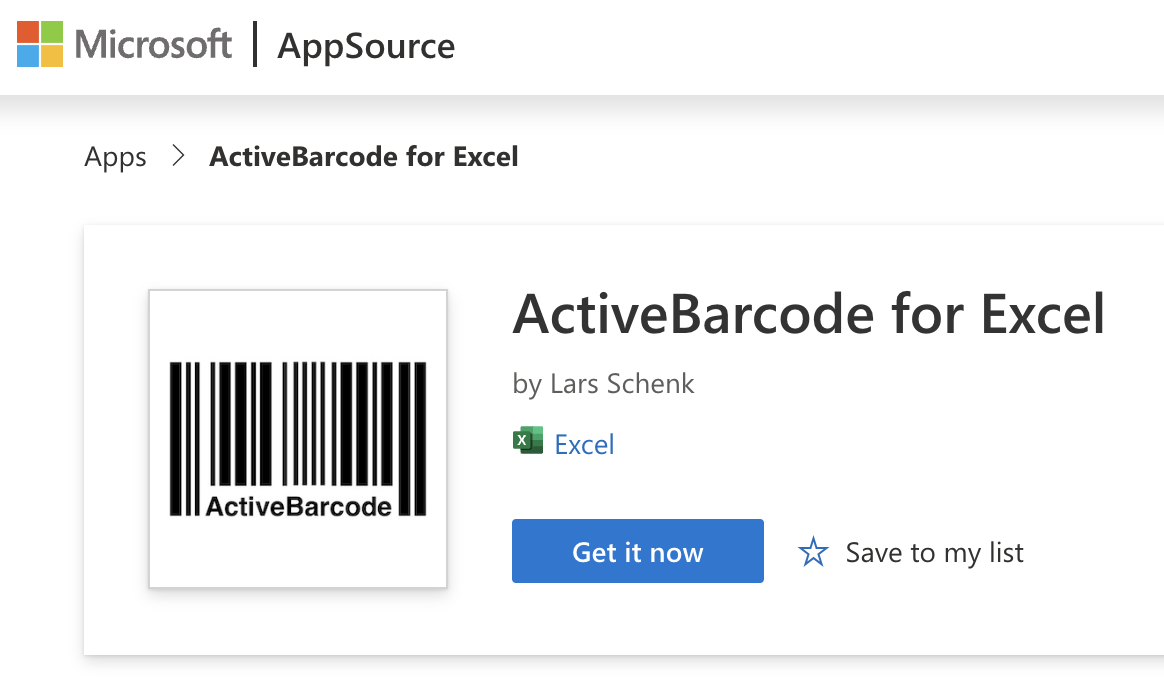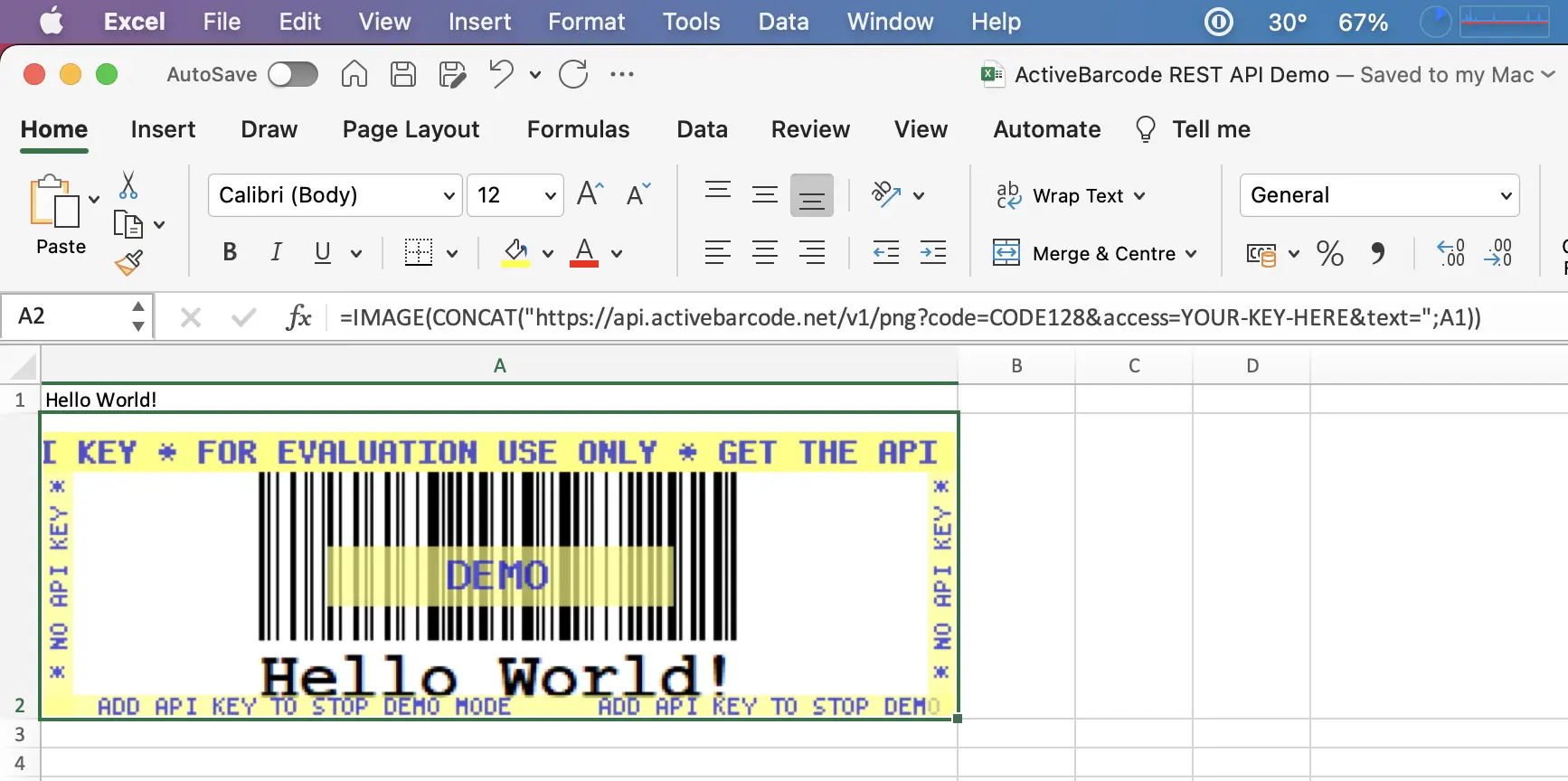Upota ja automatisoi viivakoodit Excelissä ja linkitä viivakoodit solujen sisältöön
Tämä lisäosa helpottaa viivakoodien käsittelyä. Viivakoodit on sidottu solun sisältöön, joten aina kun solun sisältö muuttuu, myös viivakoodi muuttuu.
Asiakirjasi viivakoodit renderoidaan kuvina suoraan ActiveBarcode-sovellusliittymästä. Kaikki ActiveBarcode-sovellusliittymään välitetyt parametrit näkyvät kaavassa, mikä tekee ratkaisusta erittäin läpinäkyvän, muokattavan ja automatisoitavan.
Tämän lisäosan käyttö on vapaaehtoista ja maksutonta, kun taas ActiveBarcode-sovellusliittymän käyttö ei ole. Arviointitarkoituksiin voit käyttää API:n DEMO-avainta, joka tuottaa vesileimalla varustettuja viivakoodeja. Tuotantokäyttöön ja näiden vesileimojen välttämiseksi sinun on ostettava ja syötettävä API-avain.
Tämä valinnainen Excel-lisäosa helpottaa huomattavasti viivakoodien lisäämistä Excel-taulukoihin. ActiveBarcode REST-API:ta käytetään viivakoodien luomiseen, mutta sinun ei tarvitse ymmärtää tämän prosessin yksityiskohtia. Lisäosan avulla solujen lomakkeet ja API:n URL-osoitteet luodaan puolestasi, joten sinun ei tarvitse oppia API:n parametreja.


Asiakirjasi viivakoodit renderoidaan kuvina suoraan ActiveBarcode-sovellusliittymästä. Kaikki ActiveBarcode-sovellusliittymään välitetyt parametrit näkyvät kaavassa, mikä tekee ratkaisusta erittäin läpinäkyvän, muokattavan ja automatisoitavan.
Tämän lisäosan käyttö on vapaaehtoista ja maksutonta, kun taas ActiveBarcode-sovellusliittymän käyttö ei ole. Arviointitarkoituksiin voit käyttää API:n DEMO-avainta, joka tuottaa vesileimalla varustettuja viivakoodeja. Tuotantokäyttöön ja näiden vesileimojen välttämiseksi sinun on ostettava ja syötettävä API-avain.
Tämä valinnainen Excel-lisäosa helpottaa huomattavasti viivakoodien lisäämistä Excel-taulukoihin. ActiveBarcode REST-API:ta käytetään viivakoodien luomiseen, mutta sinun ei tarvitse ymmärtää tämän prosessin yksityiskohtia. Lisäosan avulla solujen lomakkeet ja API:n URL-osoitteet luodaan puolestasi, joten sinun ei tarvitse oppia API:n parametreja.

- Yhteensopiva Excel for Microsoft 365:n kanssa Windowsissa, Macissa, iPadissa, verkossa ja Excel 2024:n kanssa Windowsissa/Macissa.
- Tämän Excel-lisäosan käyttämiseen ei tarvita muiden ohjelmistojen tai skriptien asentamista.
-
Uusin versio otetaan aina automaattisesti käyttöön. (excel.activebarcode.net)
- Helppoa asennusta varten lisäosa on saatavilla Microsoft AppSource -palvelun kautta.